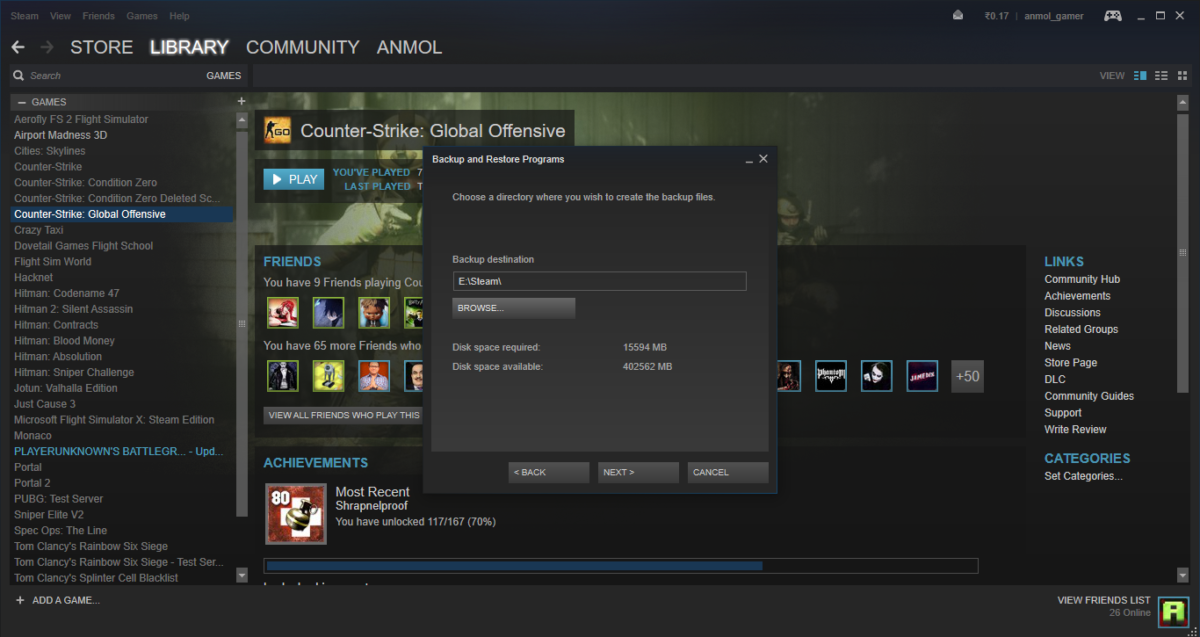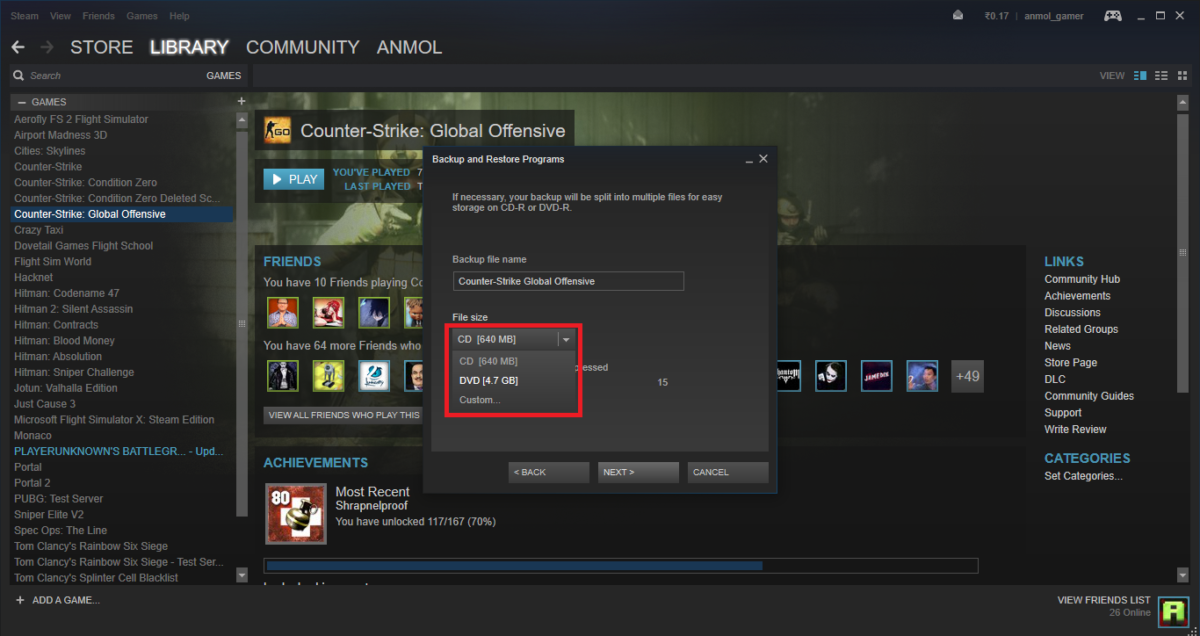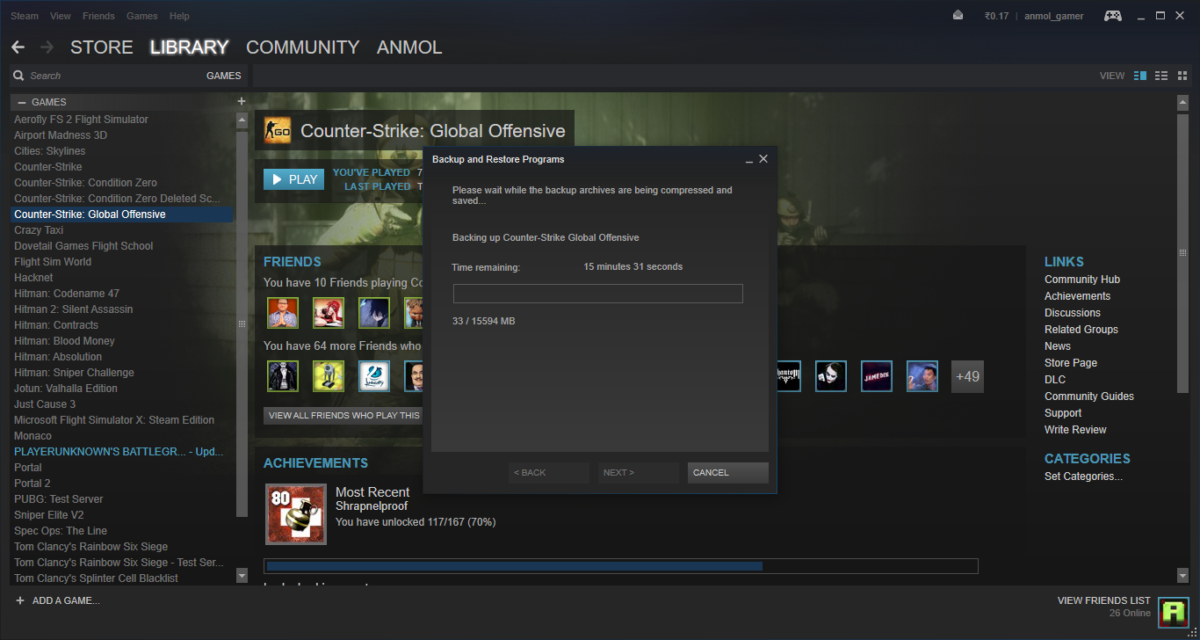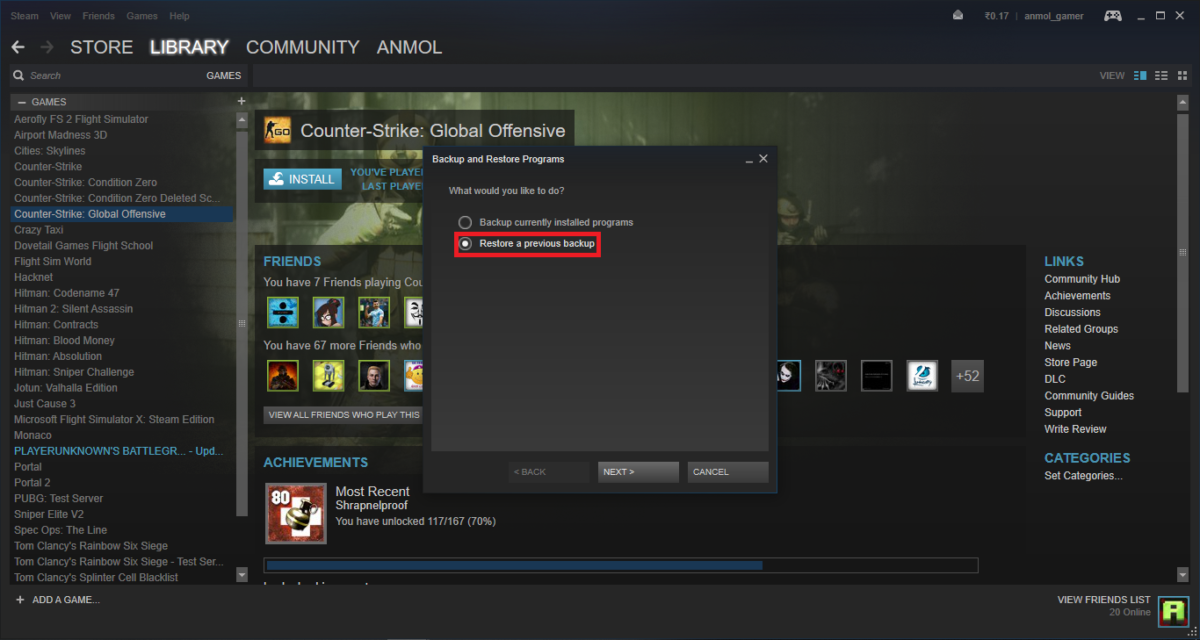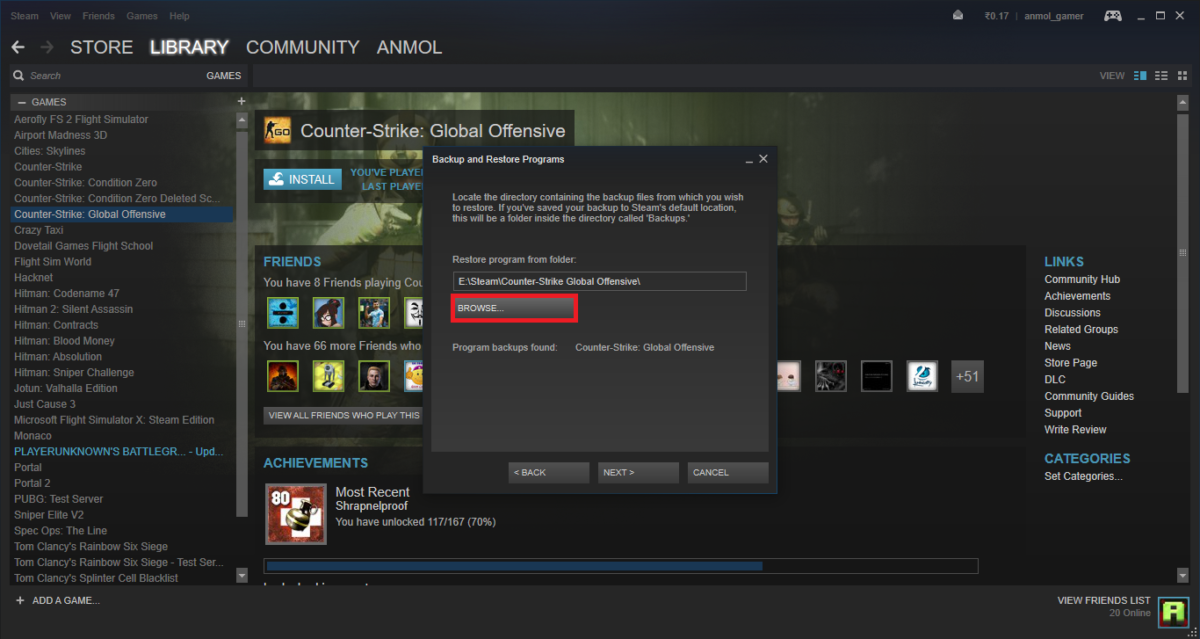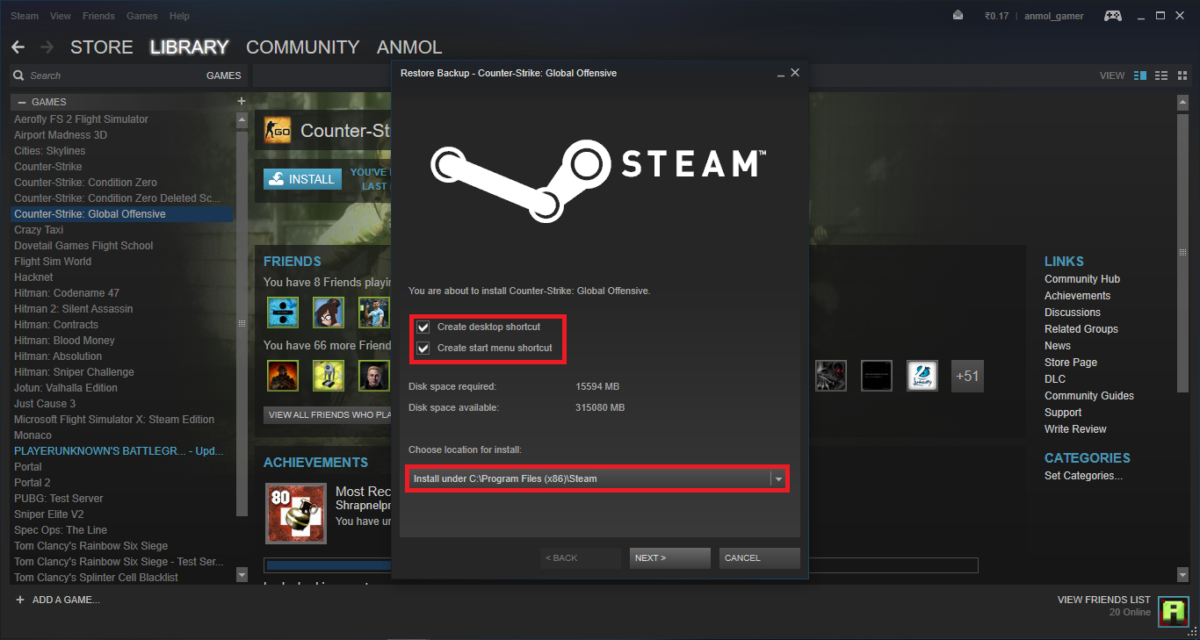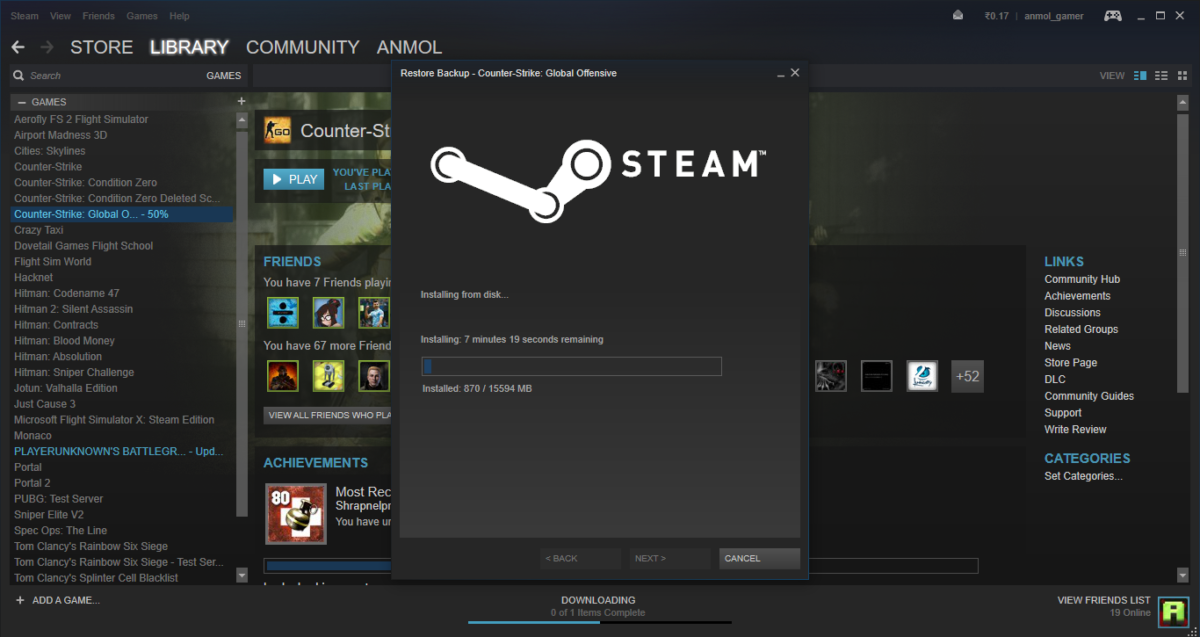Steam-pelien varmuuskopiointi ja palauttaminen Windows 10:ssä
5 min. lukea
Julkaistu
Lue ilmoitussivumme saadaksesi selville, kuinka voit auttaa MSPoweruseria ylläpitämään toimitustiimiä Lue lisää

Steam on yksi suosituimmista Valve Corporationin kehittämistä digitaalisista jakelualustoista. Yhtiö julkisti Steamin vuonna 2003, ja siitä lähtien se on ollut yksi pelaajien parhaista valinnoista.
Vaikka meillä on nyt parempi Internet-yhteys, pelien lataaminen on aina tuskaa niiden suuren koon vuoksi. Steam keksi helpon ratkaisun tämän ongelman korjaamiseen, jos päätät poistaa pelin tai vaihtaa laitteesi kokonaan. Tällä tavalla sinulla on pelistä varmuuskopio ja voit helposti palauttaa sen takaisin lataamatta koko asiaa uudelleen.
Kuinka varmuuskopioida Steam-pelejä
- Avaa Steam ja napsauta hiiren kakkospainikkeella peliä, jonka haluat varmuuskopioida, ja valitse "Varmuuskopioi pelitiedostot". Toinen tapa tehdä tämä on napsauttaa yläosassa olevaa steamia ja valita avattavasta valikosta Backup and Restore Games.
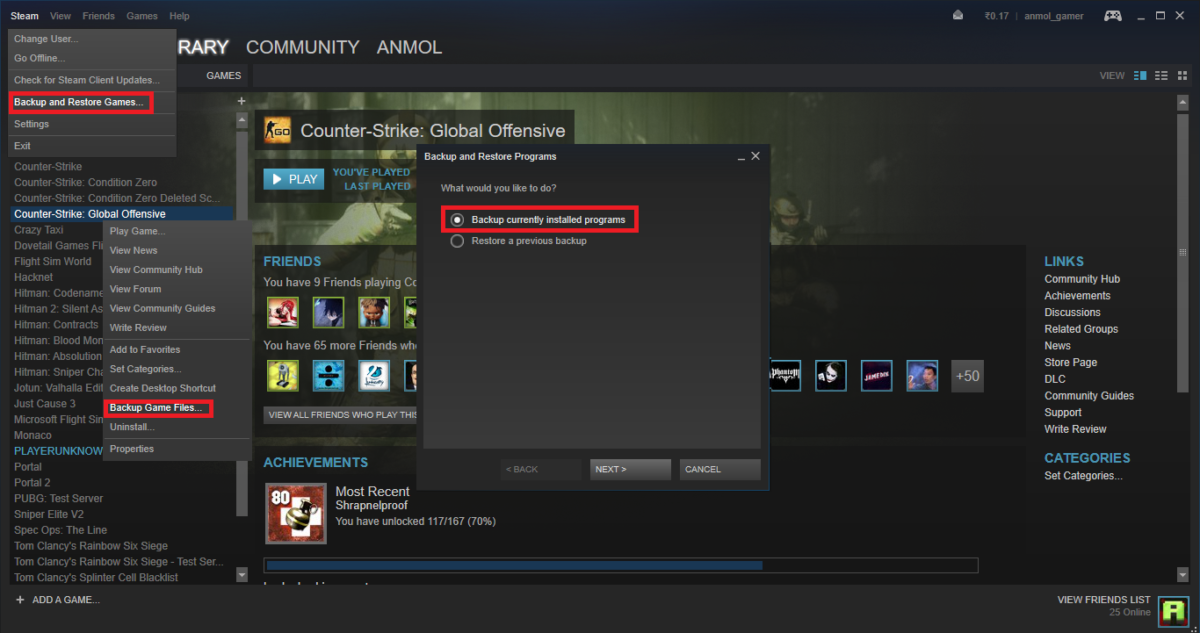
- Valitse valintaikkunasta peli, jonka haluat varmuuskopioida, ja napsauta Seuraava.
- Nyt sinun on valittava paikka, johon haluat varmuuskopioida. Se voi olla sekä ulkoinen että sisäinen asema.
- Seuraavassa näytössä voit valita, haluatko pelin varmuuskopioida yhtä suurena 640 MB (CD) tai 4.7 Gt (DVD) kokoisena. Vaihtoehtoisesti voit myös valita mukautetun ja määrittää koon tarpeidesi mukaan.
- Samassa näytössä sinun on määritettävä tiedoston nimi varmuuskopiolle.
- Napsauta seuraavaa ja varmuuskopiointi alkaa. Tämä kestää jonkin aikaa tiedoston koosta riippuen.
Tämä varmuuskopioi pelin asemallesi, ja voit käyttää sitä asentaaksesi sen takaisin myöhemmin seuraavien vaiheiden avulla.
Kuinka palauttaa Steam-pelit
- Napsauta Steamia yläreunassa ja valitse avattavasta valikosta Backup and Restore Games. Valitse sitten valintaikkunassa Palauta edellinen varmuuskopio ja napsauta Seuraava.
- Napsauta nyt seuraavassa näytössä Selaa ja valitse varmuuskopiokansio ja napsauta Seuraava.
- Nyt sinun on määritettävä kansio, johon haluat asentaa pelin, ja määritettävä myös, haluatko luoda työpöydän kuvakkeen ja Käynnistä-valikon pikakuvakkeen.
- Kun olet valmis, napsauta Seuraava ja palautus alkaa. Tämä kestää jonkin aikaa pelin koosta riippuen. Lisäksi Steam lataa ja asentaa kaikki uudet päivitykset peliin samanaikaisesti.
Näin voit varmuuskopioida ja palauttaa pelejä Steamin varmuuskopiointi- ja palautusominaisuuden avulla. Vaikka Steamin varmuuskopiointi- ja palautusominaisuus on luotettava, se on todella hidas ja vie enemmän aikaa kuin tavallinen kopiointi. Jos haluat työskennellä hieman enemmän ja ottaa manuaalisen varmuuskopion, siirry alla ja noudata samaa ohjettamme. Lisäksi on kulunut jonkin aikaa siitä, kun Steam päivitti varmuuskopiointi- ja palautusominaisuuttaan, mikä tekee siitä hieman hitaamman kuin tavallinen pelitiedostojen kopiointi.
Kuinka varmuuskopioida ja palauttaa Steam-pelejä manuaalisesti
- Siirry Steam-asennuskansioon. Windows 10:ssä oletuspolku on "C:/Program Files (x86)/Steam/steamapps/common".
- Kansiossa on alikansiot, joissa on kaikki asennetut pelit. Useimmat pelit kantavat alkuperäisen nimen, kun taas jotkut saattavat olla lyhennettyinä.
- Valitse pelit, jotka haluat varmuuskopioida, ja kopioi ne. Liitä ne nyt toiseen kansioon tai asemaan, johon haluat varmuuskopioida.
Se siitä. Tämän pitäisi varmuuskopioida kaikki pelitiedostot toiselle asemalle. Muista varmuuskopioida myös tiedostot asiakirjoista.
Kuinka palauttaa Steam Games manuaalisesti
- Kopioi ja liitä ensin palautettavat pelit kohtaan C:/Program Files (x86)/Steam/steamapps/common.
- Kun olet valmis, avaa Steam, valitse peli ja napsauta Asenna.
- Teknisesti Steamin pitäisi aloittaa pelin lataaminen tässä vaiheessa, mutta se tarkistaa ensin pelitiedostot ja koska ne ovat jo siellä, peli asennetaan suoraan lataamisen sijaan. Se saattaa kuitenkin silti ladata uusia päivityksiä, jotka eivät olleet osa alkuperäistä varmuuskopioitua kansiota.
Varmista myös, että asennuspaikka ja paikka, johon liitit pelin, täsmäävät, muuten peli alkaa ladata uudelleen. Tämä on varmasti pitkä ja vähän työläs prosessi, mutta nopea. Joten voit itse asiassa käyttää mitä tahansa yllä olevista menetelmistä pelien varmuuskopiointiin ja palauttamiseen. Varmista vain, että noudatat menetelmää tarkasti ja varmuuskopioit myös tallennustiedostot. Ne on yleensä tallennettu Omat asiakirjat- tai Omat pelit -kansioon. Sen lisäksi nyt Steam sallii käyttäjien tallentaa tallennustiedostoja Steam Cloudiin, joten älä panikoi, jos et löydä tiedostoja Omista tiedostoista. Tallennustiedostot tallennetaan useisiin eri paikkoihin pelistä riippuen. Sinun on vain varmistettava, että olet varmuuskopioinut ne. Voit myös tarkistaa online-oppaista, mihin tiedostot oletusarvoisesti tallennetaan, jos et löydä niitä itse.
Toivomme, että tämä opas auttoi sinua varmuuskopioimaan ja palauttamaan pelejä. Kerro meille, millä menetelmällä haluat varmuuskopioida ja palauttaa pelejä Steamissä.